Imprimir Documentos de Trabalho em Espera (Apenas Serie 8900 / Serie 6900)
1
Carregue em <Em espera>. Ecrã <Início>
2
Documentos selecionados.
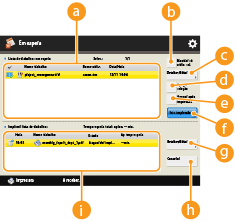
 <Lista de trabalhos em espera>
<Lista de trabalhos em espera>O estado de seleção dos documentos, os ícones que indicam os tipos de documentos e os nomes dos documentos e as datas/horas a que foram guardados são apresentados.
Quando um documento é selecionado,  é mostrado e significa "selecionado". Quando há vários documentos selecionados, os números no centro de
é mostrado e significa "selecionado". Quando há vários documentos selecionados, os números no centro de  são apresentados como 1, 2, 3… na ordem selecionada. Quando carregar num documento selecionado, a seleção é cancelada.
são apresentados como 1, 2, 3… na ordem selecionada. Quando carregar num documento selecionado, a seleção é cancelada.
 <Mostrar só utiliz. sel.>/<Mostrar tds utiliz.>
<Mostrar só utiliz. sel.>/<Mostrar tds utiliz.>Apresenta os documentos do utilizador selecionado ou de todos os utilizadores.
 <Detalhes/Editar>
<Detalhes/Editar>Pode editar/verificar o registo de trabalho do documento selecionado, verificar o conteúdo da impressão, alterar a programação de finalização, etc.

O registo de trabalho é uma informação de atributo JDF (Job Definition Format) incluída num documento através de todo o processo de impressão. Alguns aplicam-se ao documento inteiro e outros aplicam-se a cada intervalo de páginas dividido por página. Para edição/verificação do registo de trabalho, pode confirmar os passos um a um.
Só pode operar <Edit./Confrm registo trab.> se selecionar um trabalho com um registo de trabalho. Se selecionar um trabalho submetido pelo controlador de impressora, não pode editar o registo de trabalho.
É possível utilizar um documento em espera numa caixa de correio. Selecione um documento em <Lista de trabalhos em espera>  carregue em <Detalhes/Editar>
carregue em <Detalhes/Editar>  <Mover/Duplicar p/caixa correio>. Selecione a caixa de correio carregue em
<Mover/Duplicar p/caixa correio>. Selecione a caixa de correio carregue em  carregue em <Duplicar> ou <Mover>.
carregue em <Duplicar> ou <Mover>.
 carregue em <Detalhes/Editar>
carregue em <Detalhes/Editar>  <Mover/Duplicar p/caixa correio>. Selecione a caixa de correio carregue em
<Mover/Duplicar p/caixa correio>. Selecione a caixa de correio carregue em  carregue em <Duplicar> ou <Mover>.
carregue em <Duplicar> ou <Mover>. <Selec. tudo (máx. 100)>/<Apagar seleção>
<Selec. tudo (máx. 100)>/<Apagar seleção>Se um documento não estiver selecionado em  , aparece <Selec. tudo (máx. 100)> que permite selecionar todos os documentos em <Lista de trabalhos em espera>. Se existirem documentos selecionados, aparece <Apagar seleção> e é possível cancelar a seleção.
, aparece <Selec. tudo (máx. 100)> que permite selecionar todos os documentos em <Lista de trabalhos em espera>. Se existirem documentos selecionados, aparece <Apagar seleção> e é possível cancelar a seleção.
 , aparece <Selec. tudo (máx. 100)> que permite selecionar todos os documentos em <Lista de trabalhos em espera>. Se existirem documentos selecionados, aparece <Apagar seleção> e é possível cancelar a seleção.
, aparece <Selec. tudo (máx. 100)> que permite selecionar todos os documentos em <Lista de trabalhos em espera>. Se existirem documentos selecionados, aparece <Apagar seleção> e é possível cancelar a seleção. <Apagar após impressão>
<Apagar após impressão>Elimina documentos impressos da <Lista de trabalhos em espera> automaticamente após a impressão. Se utilizar sempre <Apagar após impressão>, pode alterar as predefinições para não ter de programar esta opção constantemente. <Pré-programações para eliminar trab. após impressão>
 <Inic. impressão>
<Inic. impressão>Executa a impressão.
 <Detalhes/Editar>
<Detalhes/Editar>Pode optar pela impressão preferencial de um documento selecionado, ou consultar os detalhes.
 <Cancelar>
<Cancelar>Cancela a impressão.
 <Imprimir lista de trabalhos>
<Imprimir lista de trabalhos>Os ícones que indicam o estado da impressão de documentos, o estado atual e o tempo de espera são apresentados.
3
Definir de acordo com a finalidade.
 Verificação do material impresso no teste de impressão (Amostra de Impressão)
Verificação do material impresso no teste de impressão (Amostra de Impressão)
1 | Carregue em <Detalhes/Editar>  <Exemplo de impressão>. <Exemplo de impressão>. |
2 | Defina o número de cópias e a partição. Dependendo do documento, a partição não pode ser definida. |
3 | Carregue em <Inic. impressão>. A impressão é iniciada. |
4 | Carregue em <Fechar>. |
 Verificar o conteúdo dos originais (Apresentar Imagem)
Verificar o conteúdo dos originais (Apresentar Imagem)
1 | Carregue em <Detalhes/Editar>  <Pré-visualiz.>. <Pré-visualiz.>. |
 Apagar um trabalho
Apagar um trabalho
1 | Carregue em <Detalhes/Editar>  <Apagar>. <Apagar>. |
4
Carregue em <Inic. impressão>.
A impressão é iniciada e o ecrã Imprimir lista de trabalhos é apresentado.
Se <Apagar após impressão> não for selecionado, o documento permanece na lista mesmo depois de ser impresso.
É possível selecionar e imprimir simultaneamente até 100 ficheiros, incluindo ficheiros nas caixas de entrada dos utilizadores e na fila de espera.